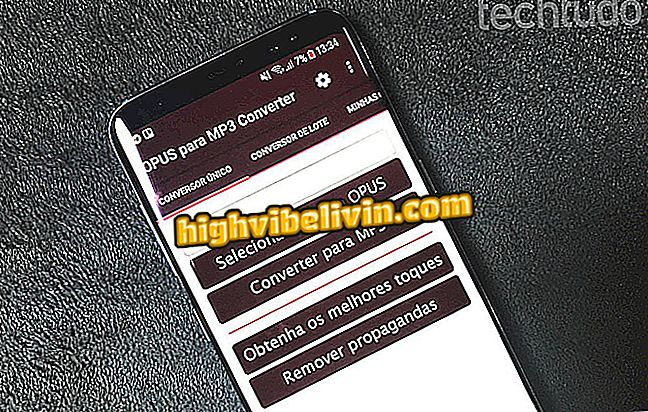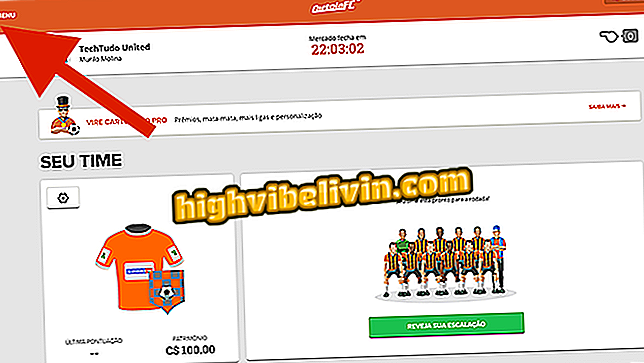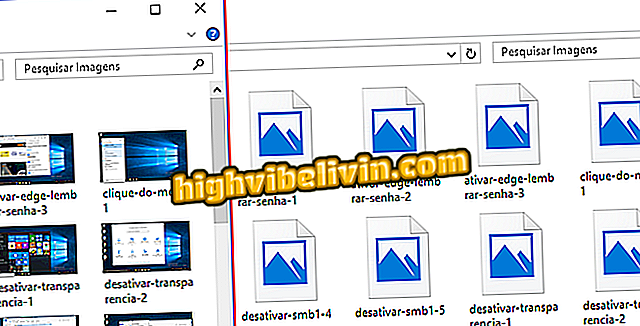WhatsApp Business til pc: Sådan bruger du appen via computer
WhatsApp Business, version af WhatsApp for erhvervslivet, virker også i pc-browseren. Værktøjerne er de samme som det originale WhatsApp Web, men forbindelsen skal laves fra messenger for business, kun tilgængelig for Android-telefon.
Funktionen letter brug af appen af alle, der har en virksomheds profil og bruger appen til salg, for eksempel. Det skyldes, at virksomheden reagerer meget for tiden, mens den er foran computeren. Hvis du har en WhatsApp Business-konto, kan du se, hvordan du får adgang til WhatsApp-webkonversationerne fra pc'en.
Sådan forbliver usynlig i WhatsApp Web og skjul online status

Lær, hvordan du bruger WhatsApp Business i din webbrowser
Tilslutning til pc
Trin 1. Forbindelsesproceduren er nøjagtig den samme som den oprindelige version af WhatsApp. Når du åbner WhatsApp Business på Android, skal du trykke på hovedmenuen og derefter vælge "WhatsApp Web";

Sti til WhatsApp webværktøjet i WhatsApp Business
Trin 2. På din computer, gå til WhatsApp websiden (web.whatsapp.com);

WhatsApp Web Home åbner på pc
Trin 3. Nu skal du placere QR-kodelæseren foran koden, der vises på WhatsApps webside;

WhatsApp Business QR Kode Reader Scanning WhatsApp Web Code
Trin 4. WhatsApp Business vil straks forbindes til pc'en.

WhatsApp Business åbner på pc via WhatsApp Web
Chatter på computeren
Trin 1. For at chatte skal du vælge en eksisterende chat fra venstre linje, skrive beskeden i tekstfeltet og trykke på send-knappen - eller tryk på Enter på tastaturet;

Send SMS i eksisterende WhatsApp Business chat via pc
Trin 2. For at sende medier skal du klikke på ikonet for papirclips ("Vedhæft") og vælge filtype. Via WhatsApp Web kan du sende billeder og videoer gemt på computeren eller registreres på webcam, sende dokumenter af forskellige formater og fremadrettede kontakter;

Afsendelse af dokument fra WhatsApp Business forbundet til computer
Trin 3. Hvis din computer har en mikrofon, kan du også sende lydmeddelelser via WhatsApp Web. Tryk på mikrofonikonet ved siden af tekstfeltet og start optagelsen af din stemme. Tryk på den grønne knap med en "check" for at afslutte og sende lyden. For at stoppe uden at sende optagelsen, klik på "X" i rødt;

WhatsApp Business Chat lyd streaming via WhatsApp Web
Trin 4. Hvis du vil finde noget udtryk i samtalen, skal du klikke på forstørrelsesglasset, skrive termen på det sted, der er angivet med pilen og se de forekomster, der findes nedenfor. Bare klik på resultatet for at blive rettet til den oprindelige meddelelse i chatvinduet;

WhatsApp Business chat tekst søgning efter web version
Trin 5. Hoved chatmenuen giver adgang til fem værktøjer. Du kan få vist kontaktdata, vælge meddelelser, slå lydbeskeder (også i otte timer, en uge eller et år), rydde meddelelser og slette samtalen. Vælg en af dem, når du vil

Chat hovedmenu muligheder i webversionen af WhatsApp Business
Trin 6. Når du klikker på en modtaget besked, får du mulighed for at reagere, videresende, markere beskeden som favorit og slette. Hvis det er en fil, vil der stadig være et alternativ til at downloade. Allerede i dem, der sendes af dig, er der den ekstra mulighed for at se dataene i beskeden (modtaget, læst osv.);

Handlings muligheder for WhatsApp Business chat beskeder via internettet
Trin 7. For at starte en ny samtale, tryk på chat-knappen i venstre sidepanel. WhatsApp Web vil vise de kontakter, der er gemt på din telefon. Gennemse kontakten i listen eller indtast navnet i søgefeltet;

Søg efter kontakter for at starte ny chat i webversionen af WhatsApp Business
Trin 8. For at få adgang til hovedmenuen i webtjenesten skal du klikke på de tre prikker i venstre sidepanel. Du får vist værktøjerne til at oprette en ny gruppe, få adgang til din profil, se arkiverede og bogmærke samtaler, adgangsindstillinger og logge ud af WhatsApp Business i browseren.

WhatsApp Business hovedmenu indstillinger i web version
WhatsApp: Hvilken funktion mangler stadig i appen? Forlad din mening i forumet for.

WhatsApp gør det muligt at skifte mellem tale- og videosamtaler uden at afbryde forbindelsen